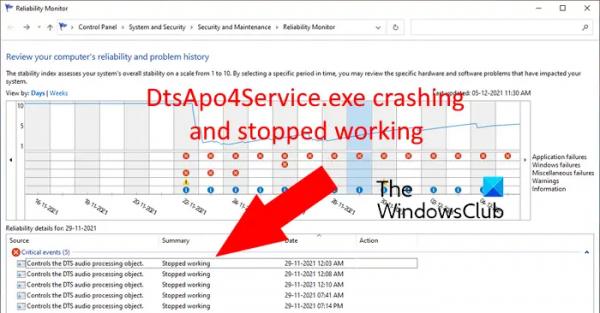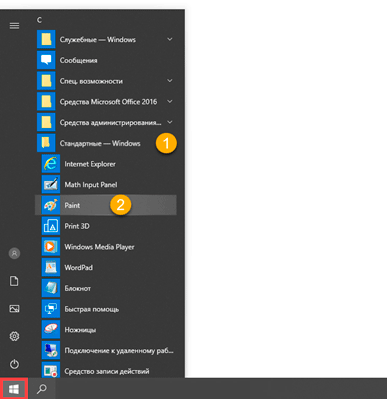Если DtsApo4Service.exe продолжает давать сбой и вы видите сообщение об остановке работы объекта обработки звука DTS в мониторе надежности в Windows 11/10, этот пост поможет вам. DtsApo4Service.exe — это исполняемый файл, относящийся к DTS (первоначально Digital Theater Systems), технологии обработки звука.
Что такое DtsApo4Service.exe?
DtsApo4Service.exe — это исполняемый файл, принадлежащий программному обеспечению DTS Sound. Программное обеспечение DTS Sound позволяет воспроизводить улучшенный звук без искажений через динамики во время игр или просмотра фильмов. Процесс DtsApo4Service.exe работает в фоновом режиме и управляет объектом обработки звука DTS. Это безопасный процесс, но убедитесь, что приложение загружено из официального источника.
Теперь некоторые пользователи сообщают, что DtsApo4Service.exe продолжает давать сбой на своих компьютерах. Эта проблема может быть результатом устаревших или поврежденных звуковых драйверов.
Программы для Windows, мобильные приложения, игры — ВСЁ БЕСПЛАТНО, в нашем закрытом телеграмм канале — Подписывайтесь:)
Исправить сбой DtsApo4Service.exe и перестать работать
Если процесс DtsApo4Service.exe продолжает давать сбой и перестает работать на вашем компьютере с Windows, вот исправления, которые вы можете использовать:
- Запустите средство устранения неполадок с воспроизведением аудио.
- Обновите аудиодрайвер.
- Переустановите аудиодрайвер.
- Удалите и переустановите программное обеспечение DTS Audio Processing.
1) Проверьте, помогает ли средство устранения неполадок с воспроизведением аудио.
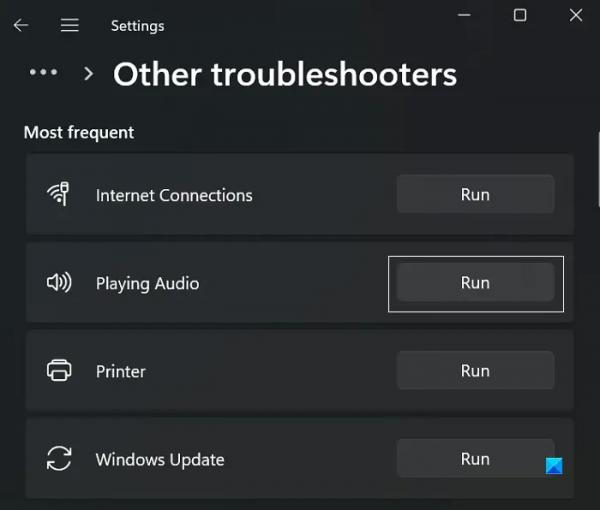
Сначала вы можете попробовать запустить средство устранения неполадок с воспроизведением аудио на своем ПК и посмотреть, поможет ли оно решить проблему. Встроенное в Windows средство устранения неполадок со звуком может обнаруживать общие проблемы со звуком и предлагать вам некоторые исправления для их устранения. Предположим, что если проблема вызвана устаревшими звуковыми драйверами, она обратится к вам и попросит вас обновить звуковые драйверы. И так далее.
Итак, вы можете запустить средство устранения неполадок с воспроизведением аудио, выполнив следующие действия, и проверить, DtsApo4Service.exe аварийно завершает работу проблема исправлена:
- Сначала запустите приложение «Настройки» с помощью Win + I и перейдите в раздел «Система»> «Устранение неполадок».
- Теперь нажмите «Другие средства устранения неполадок» и найдите средство устранения неполадок «Воспроизведение аудио».
- Затем нажмите кнопку «Выполнить» рядом со средством устранения неполадок и дайте ему выполнить поиск проблем со звуком на вашем ПК.
- После завершения сканирования он сообщит о проблеме и попросит вас применить подходящее исправление; сделайте это и следуйте другим инструкциям на экране.
Посмотрите, решена ли проблема сейчас. Если нет, следуйте следующему решению.
Чтение: исправление объемного звука канала, не работающего в Windows.
2) Обновите аудиодрайвер
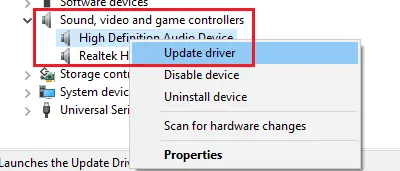
Большинство проблем, связанных со звуком, напрямую связаны с вашими драйверами. Если на вашем компьютере установлены устаревшие аудиодрайверы, это может быть причиной сбоя DtsApo4Service.exe. Следовательно, если сценарий применим, вы сможете решить проблему, обновив аудиодрайверы. Для этого выполните следующие действия:
- Сначала нажмите сочетание клавиш Win + X и выберите «Диспетчер устройств» в открывшемся всплывающем меню.
- В диспетчере устройств найдите категорию «Звуковые, видео и игровые контроллеры» и разверните ее меню.
- Теперь щелкните правой кнопкой мыши аудиодрайвер и выберите параметр «Обновить драйвер».
- Затем нажмите «Автоматический поиск драйверов» и следуйте инструкциям, чтобы завершить процесс.
- Вы можете обновить все свои звуковые драйверы, выполнив описанные выше шаги.
- После этого перезагрузите компьютер и посмотрите, решена ли проблема.
См.: Как исправить проблемы с искажением звука в Windows?
3) Переустановите аудиодрайвер
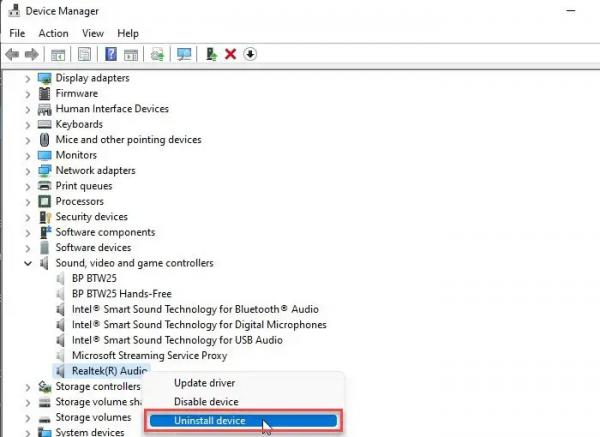
Если обновление аудиодрайвера не помогает решить проблему, возможно, вы имеете дело с поврежденной установкой драйверов. И поэтому DtsApo4Service.exe продолжает падать. Итак, если этот случай применим к вам, выполните чистую установку аудиодрайвера и посмотрите, устранена ли проблема. Вот как:
- Сначала откройте приложение «Диспетчер устройств».
- Теперь разверните категорию «Звуковые, видео и игровые контроллеры» и щелкните правой кнопкой мыши звуковой драйвер.
- После этого выберите в контекстном меню пункт «Удалить устройство» и следуйте инструкциям по удалению драйвера.
- Теперь вы можете перезагрузить компьютер, и Windows автоматически обнаружит отсутствующие драйверы. А затем переустановите их на свой компьютер.
Вы также можете вручную загрузить последнюю версию звуковых драйверов с официального сайта производителя устройства. Проблема сбоя DtsApo4Service.exe должна быть решена после чистой установки драйверов. Однако, если проблема остается прежней, у нас есть еще одно исправление, которое наверняка решит проблему. Итак, переходим к следующему решению.
Читать. Устранение проблемы с драйвером OED Intel Smart Sound Technology.
4) Удалите и переустановите программное обеспечение DTS Audio Processing.
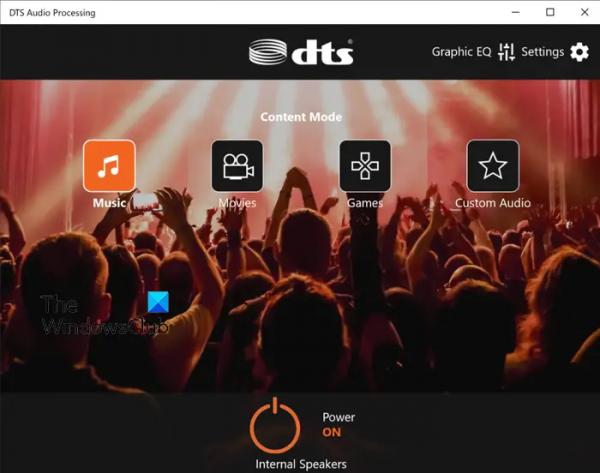
Последний способ решить эту проблему — удалить программное обеспечение DTS Audio Processing с вашего ПК, а затем переустановить его. Это может быть поврежденная установка приложения, вызывающая эту проблему. Следовательно, вы можете выполнить чистую установку программного обеспечения и проверить, решена ли проблема.
Вот как:
Сначала откройте приложение «Настройки» с помощью Win + I и перейдите в раздел «Приложения»> «Установленные приложения». Теперь найдите приложение DTS Audio Processing и нажмите кнопку меню с тремя точками рядом с ним. После этого нажмите «Удалить» и следуйте инструкциям на экране, чтобы завершить удаление.
После удаления программы обязательно удалите ее каталог установки и остаточные файлы вручную. Затем перезагрузите компьютер и загрузите последнюю версию программного обеспечения DTS Audio Processing из официального источника и установите приложение. Теперь он должен работать правильно, и процесс DtsApo4Service.exe должен прекратить сбой.
Читайте: Razer 7.1 Surround Sound не работает в Windows.
Нужна ли мне обработка звука DTS?
Если вы хотите наслаждаться отличным звуком во время игр или просмотра фильмов, вам нужна технология обработки звука DTS. Звук задает правильное настроение для игры, театра, фильма и т. д. Таким образом, вы можете использовать DTS Audio Processing для получения наилучшего качества звука на своем ПК.
Можно ли отключить звук DTS?
Вы можете отключить звук DTS, отключив улучшения звука на своем компьютере. Для этого введите «Звук» в поле поиска Windows и откройте элемент «Панель управления звуком». В появившемся окне перейдите на вкладку «Воспроизведение» и щелкните правой кнопкой мыши динамик по умолчанию. Затем выберите параметр «Свойства». После этого перейдите на вкладку «Улучшения» и снимите флажок «Отключить все улучшения». Наконец, нажмите кнопку «Применить» > «ОК», чтобы сохранить изменения.